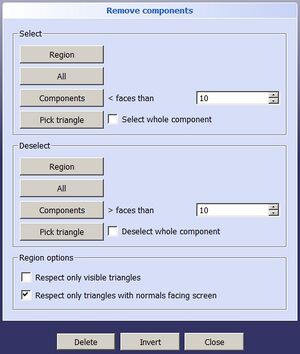Mesh RemoveComponents/ro: Difference between revisions
(Created page with "Opțiuni regionale * Respectați numai triunghiurile vizibile * Respectați doar triunghiurile cu normale orientate spre ecran") |
(Updating to match new version of source page) |
||
| (11 intermediate revisions by 2 users not shown) | |||
| Line 1: | Line 1: | ||
<languages/> |
<languages/> |
||
{{Docnav |
|||
|[[Mesh_AddFacet|AddFacet]] |
|||
|[[Mesh_RemoveCompByHand|RemoveCompByHand]] |
|||
|[[Mesh_Workbench|Mesh]] |
|||
|IconL=Mesh_AddFacet.svg |
|||
|IconR=Mesh_RemoveCompByHand.svg |
|||
|IconC=Workbench_Mesh.svg |
|||
}} |
|||
<div class="mw-translate-fuzzy"> |
|||
{{GuiCommand|Name=Mesh RemoveComponents|MenuLocation=Meshes → Remove components|Workbenches=[[Mesh Workbench|Mesh]]|Shortcut=|SeeAlso=}} |
{{GuiCommand|Name=Mesh RemoveComponents|MenuLocation=Meshes → Remove components|Workbenches=[[Mesh Workbench|Mesh]]|Shortcut=|SeeAlso=}} |
||
</div> |
|||
==Description== |
|||
<div class="mw-translate-fuzzy"> |
|||
==Introducere== |
==Introducere== |
||
Îndepărtează componentele obiectelor din rețea. |
Îndepărtează componentele obiectelor din rețea. |
||
</div> |
|||
[[Image:Meshes_RemoveComponents.jpg|300px]] |
|||
<div class="mw-translate-fuzzy"> |
|||
==Utilizare== |
==Utilizare== |
||
[[Image: Meshes_RemoveComponents.jpg]] |
[[Image: Meshes_RemoveComponents.jpg]] |
||
</div> |
|||
| ⚫ | |||
<div class="mw-translate-fuzzy"> |
|||
Selectați / Deselecteaza: |
Selectați / Deselecteaza: |
||
* Regiune: faceți clic pe butonul stânga al mouse-ului, mențineți apăsat un mouse de mișcare pentru a desena un o curbă spline definind o regiune de selecție. |
* Regiune: faceți clic pe butonul stânga al mouse-ului, mențineți apăsat un mouse de mișcare pentru a desena un o curbă spline definind o regiune de selecție. |
||
| Line 14: | Line 36: | ||
* Pick Triangle: vă permite să selectați o singură fațetă triunghiulară |
* Pick Triangle: vă permite să selectați o singură fațetă triunghiulară |
||
Dacă este marcată "Selectați întreaga componentă", selectați întreaga componentă utilizând oricare din cele patru opțiuni de selecție. |
Dacă este marcată "Selectați întreaga componentă", selectați întreaga componentă utilizând oricare din cele patru opțiuni de selecție. |
||
</div> |
|||
Opțiuni regionale |
|||
* Respectați numai triunghiurile vizibile |
|||
* Respectați doar triunghiurile cu normale orientate spre ecran |
|||
{{Docnav |
|||
==Limitations== |
|||
|[[Mesh_AddFacet|AddFacet]] |
|||
<br /> |
|||
|[[Mesh_RemoveCompByHand|RemoveCompByHand]] |
|||
|[[Mesh_Workbench|Mesh]] |
|||
|IconL=Mesh_AddFacet.svg |
|||
|IconR=Mesh_RemoveCompByHand.svg |
|||
|IconC=Workbench_Mesh.svg |
|||
}} |
|||
{{Mesh Tools navi{{#translation:}}}} |
|||
| ⚫ | |||
{{Userdocnavi{{#translation:}}}} |
|||
<br /> |
|||
{{clear}} |
|||
Latest revision as of 13:15, 26 November 2023
|
|
| Menu location |
|---|
| Meshes → Remove components |
| Workbenches |
| Mesh |
| Default shortcut |
| None |
| Introduced in version |
| - |
| See also |
| None |
Description
Introducere
Îndepărtează componentele obiectelor din rețea.
Usage
Selectați / Deselecteaza:
- Regiune: faceți clic pe butonul stânga al mouse-ului, mențineți apăsat un mouse de mișcare pentru a desena un o curbă spline definind o regiune de selecție.
- Toate: va selecta / deselecta toate componentele din documentul activ
- Componente: va selecta toate componentele mai puțin decât numărul introdus de fațete
- Pick Triangle: vă permite să selectați o singură fațetă triunghiulară
Dacă este marcată "Selectați întreaga componentă", selectați întreaga componentă utilizând oricare din cele patru opțiuni de selecție.
- Miscellaneous: Import mesh, Export mesh, Create mesh from shape, Regular solid, Unwrap Mesh, Unwrap Face
- Modifying: Harmonize normals, Flip normals, Fill holes, Close hole, Add triangle, Remove components, Remove components by hand, Smooth, Refinement, Decimation, Scale
- Boolean: Union, Intersection, Difference
- Cutting: Cut mesh, Trim mesh, Trim mesh with a plane, Create section from mesh and plane, Cross-sections
- Components and segments: Merge, Split by components, Create mesh segments, Create mesh segments from best-fit surfaces
- Getting started
- Installation: Download, Windows, Linux, Mac, Additional components, Docker, AppImage, Ubuntu Snap
- Basics: About FreeCAD, Interface, Mouse navigation, Selection methods, Object name, Preferences, Workbenches, Document structure, Properties, Help FreeCAD, Donate
- Help: Tutorials, Video tutorials
- Workbenches: Std Base, Arch, Assembly, CAM, Draft, FEM, Inspection, Mesh, OpenSCAD, Part, PartDesign, Points, Reverse Engineering, Robot, Sketcher, Spreadsheet, Surface, TechDraw, Test Framework
- Hubs: User hub, Power users hub, Developer hub